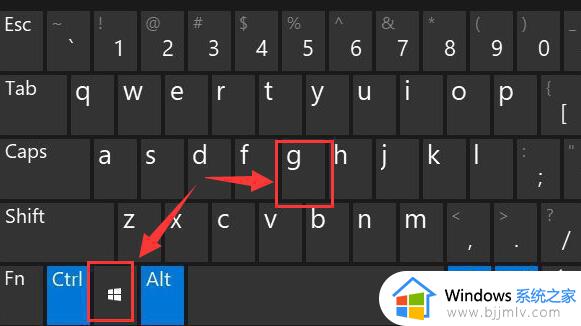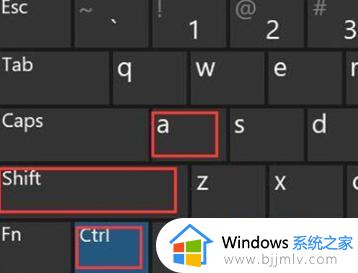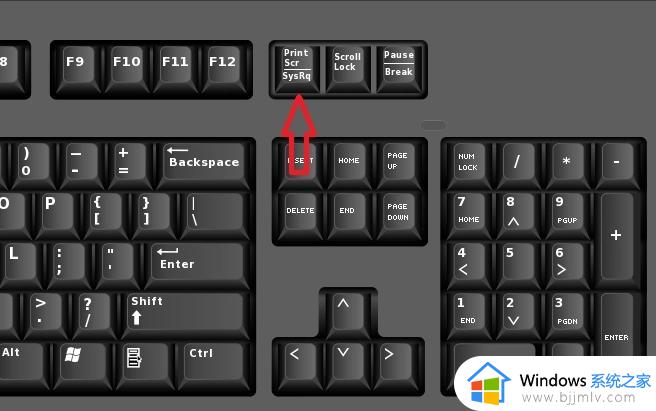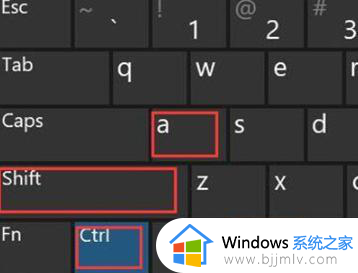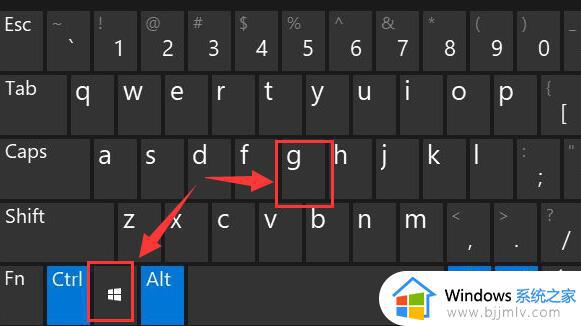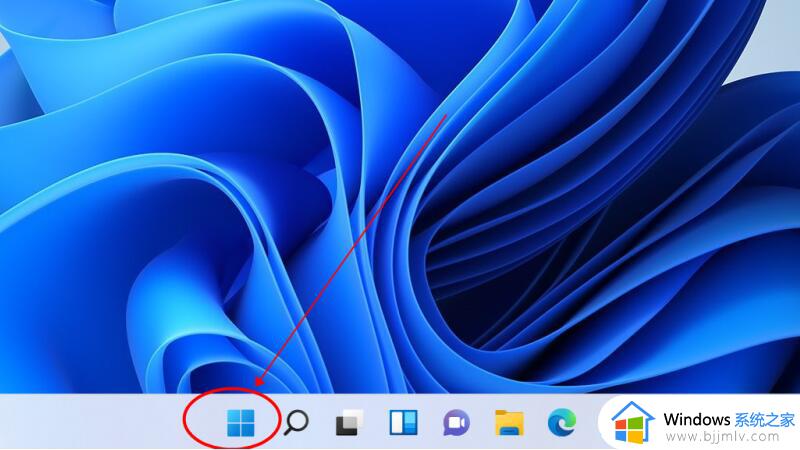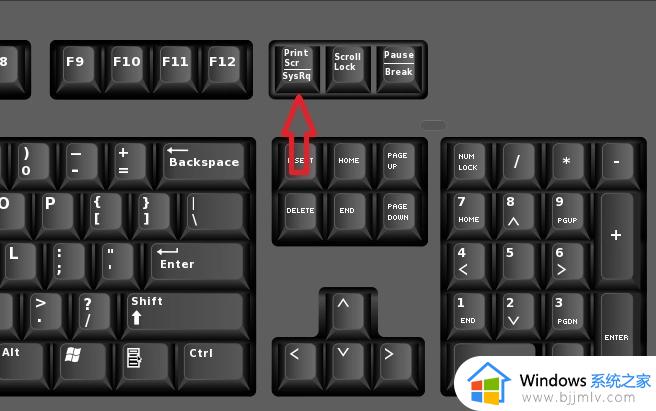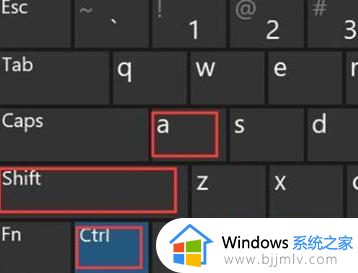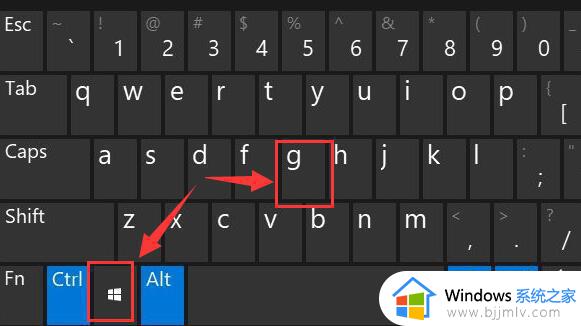windows11屏幕旋转快捷键是哪个 win11电脑屏幕旋转快捷键ctrl加什么
更新时间:2024-01-26 11:12:41作者:qiaoyun
电脑屏幕默认都是固定在桌面上的,通常是以左右横向进行显示,不过有时候可能会不小心按到其他按键变成纵向,所以就需要将其旋转回来,可以用快捷键来操作,那么windows11屏幕旋转快捷键是哪个呢?针对这个问题,本文这就给大家介绍一下win11电脑屏幕旋转快捷键ctrl加什么吧。
具体步骤如下:
方法一:快捷键旋转屏幕
同时按下“ctrl+alt”,再按“←”或“→”方向键即可。
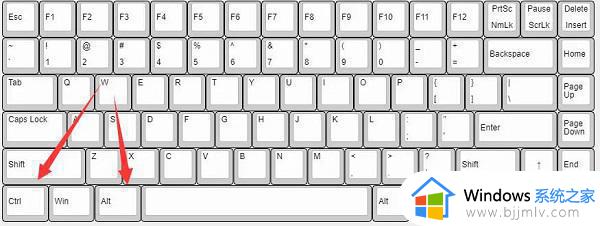
方法二:显示设置
1、如果快捷键无效,那么可以打开开始菜单里的“设置”。
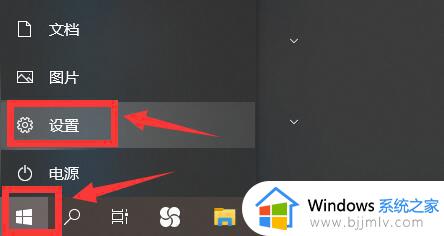
2、然后打开里面的“系统”设置。
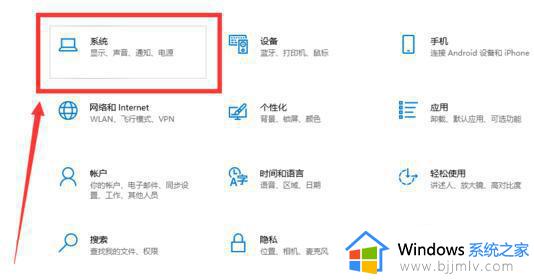
3、接着在“显示”里找到“显示方向”选项。
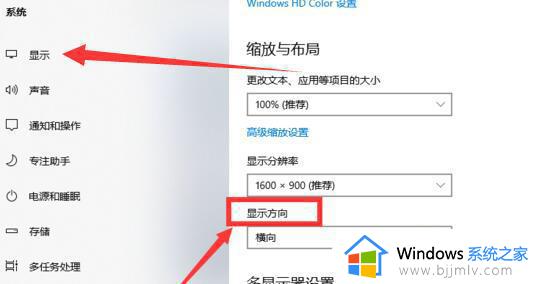
4、最后选中它,将它改成“横向”就可以调回来了。
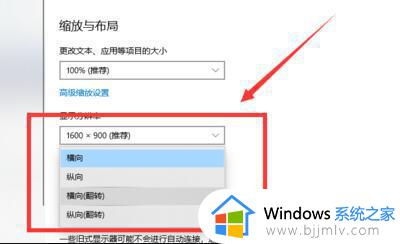
上述给大家介绍的就是win11电脑屏幕旋转快捷键ctrl加什么的详细内容,有需要的用户们可以参考上面的方法步骤来进行操作,希望帮助到大家。